Det är ingen tvekan om att för många människor är fotona de tar hela livet helt ovärderliga och inte något som du kan sätta ett värde på. Men detta kan också orsaka mycket hjärta, eftersom det i dagens digitala värld är ganska enkelt att förlora dina bilder eftersom din digitalkamera eller smartphone går fel och måste bytas ut eller fabriksinställas, minneskort är också benägna att korruption så att du kanske har för att köra verktyg för återhämtning av foton för att försöka få dem tillbaka.
Att förlora dina foton är en sak, att ta fotot och senare ta reda på att det är suddigt eller ur fokus är en helt annan och mycket frustrerande. Många saker kan orsaka detta som rörelse eller skakning av kameran under fotograferingen eller helt enkelt ställa in fel fokus och kameran tror att föremålen i skottet är närmare eller längre bort än de borde vara. De flesta människor skulle omedelbart ta bort dessa typer av foton eftersom de tycker att bilderna är värdelösa och inte kan fixas.

Tack och lov behöver det inte vara fallet och det finns några verktyg som påstår sig kunna återfokusera dina suddiga bilder och föra dem tillbaka till något som originalet ser ut. Här tittar vi på 7 kostnadsfria och betalda verktyg för förvrängning av bilder som bara kan spara dina uppskattade bilder. Programvaran testades på Windows 7 men bör också fungera på 8 / 8.1 / Vista och eventuellt XP. 1. Fokus magi
Focus Magic är ett ganska välkänt program för återfokusering av shareware och erbjuder ett antal filter för att förbättra eller till och med försämra din bild om du vill. Filtrarna är fokus, fixerar rörelsesuddighet, defokuserar, ökar upplösningen och lossnar. Shareware-versionen kostar $ 65 för en livslängdsregistrering, rättegången vattnar inte utmatningsbilderna men begränsar dig till 10 konverteringar, varefter du måste registrera dig.
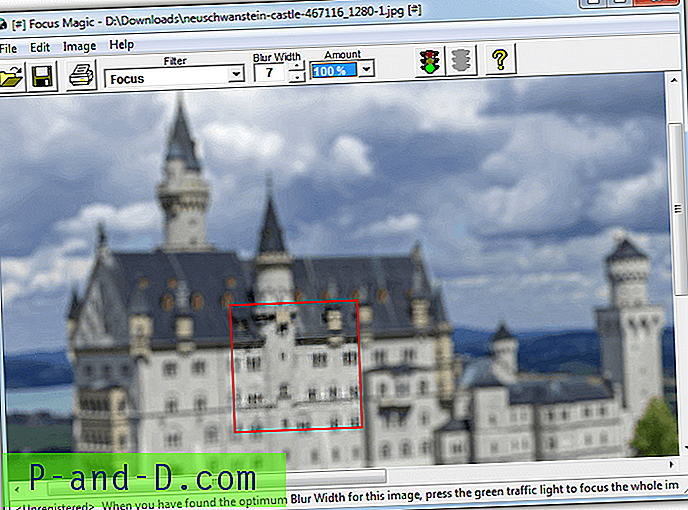
Den här har inte många alternativ att spela med, välj bara filtret du vill använda, ladda bilden och klicka på ett suddig område. En röd ruta visas och inuti är resultatet av filtreringen, om det inte ser bra ut, justera avståndet / oskärpa bredden eller riktningen / mängden. Eftersom du bara får 10 återfokuserade bilder i rättegången, se till att flytta den röda rutan runt alla områden i bilden som är viktiga innan du klickar på trafikljuset för att bearbeta och spara. Ett fusk för att skaffa dig ytterligare 10 konverteringar kör Focus Magic i sandlådesprogramvara som Sandboxie.
Besök Focus Magic webbplats
2. SmartDeblur 1.27 gratis version
SmartDeblur finns i två smaker, detta är den nu avslutade version 1 från 2012 som har gjorts med öppen källkod, version 2 är shareware. Denna version kan bearbeta tre typer av suddiga bilder, som är i fokus, rörelse och Gaussian oskärpa. En användbar bonus är SmartDeblur 1.27 är också bärbar så att du bara behöver extrahera den till den mapp du väljer. Observera att vi hade några kraschar under testet så att programmet inte är 100% stabilt.
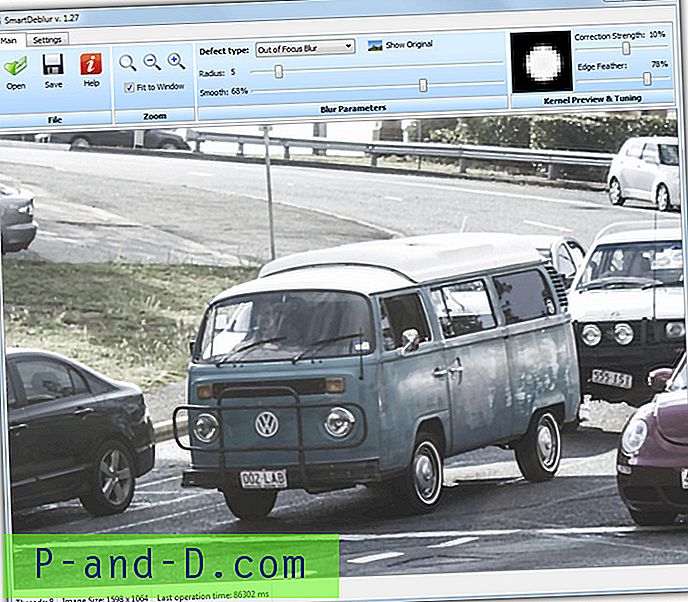
En annan bra sak med detta program är att förändringarna förhandsvisas live i fönstret, så när du kör det och öppnar en bild, välj helt enkelt Defekt-typen och börja flytta reglagen för att försöka hitta de bästa inställningarna för att få tillbaka skärpan till Foto. Detta är också nackdelen med SmartDeblur gratis eftersom det kan ta mycket tid att få skjutreglageinställningarna precis rätt och din bild är så skarp och artefaktfri som möjligt. När du har rätt inställningar väntar du några sekunder på det slutliga resultatet av det färdiga resultatet och sparar den nya bilden.
Ladda ner SmartDeblur 1.27 gratis
3. SmartDeblur 2 Shareware-version
Detta är efterföljaren till den kostnadsfria versionen av SmartDeblur och är shareware som kostar 49 $ för hemversionen eller $ 98 för Pro-versionen. Det nya är det uppdaterade användargränssnittet, en mer avancerad kärneditor och en funktion för undertryckning av ringsignaler. En sak att notera är att du inte kommer att kunna använda resultaten i rättegången eftersom vattenmärken placeras över hela bilden.
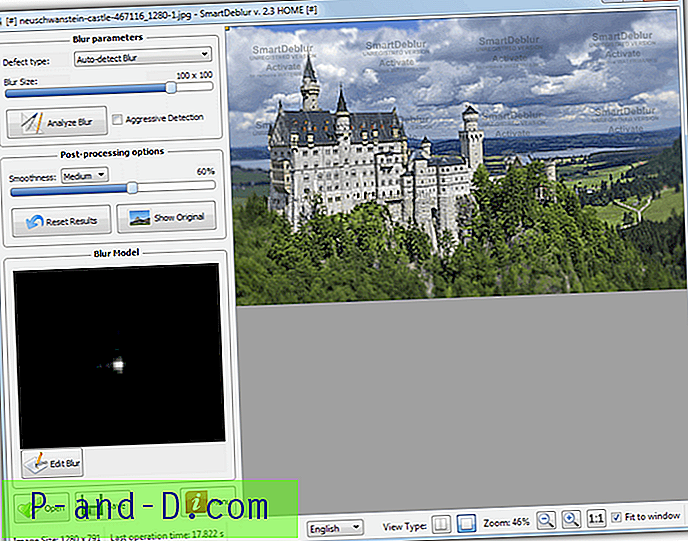
Det uppdaterade programmet har också tagit ett autodetekteringsläge som försöker bestämma vad några av de bästa inställningarna är för det bästa resultatet, vilket är bra eftersom den fria versionen förlitar sig mer på din egen provning och fel med reglagen. Du kan också klicka på bilden och skapa ett analysområde eller bara klicka på Analysera oskärpa och låta hela bilden skannas. Blur Model-redigeraren är ganska avancerad och du måste läsa igenom dokumentationen för att få en bättre uppfattning om hur den fungerar.
Ladda ner SmartDeblur 2
4. DeblurMyImage
Jämfört med de andra shareware-applikationerna här är DeblurMyImage en mer rimlig € 14, 99, så om du har det bra med att köpa en shareware-applikation för att oskärpa dina bilder, skulle det vara en av de första att prova. Den huvudsakliga begränsningen i demoversionen är att du inte kan spara bilderna, även om att göra bilden så stor som möjligt och sedan använda Print Screen kan ge dig en tillräckligt stor slutlig bild.
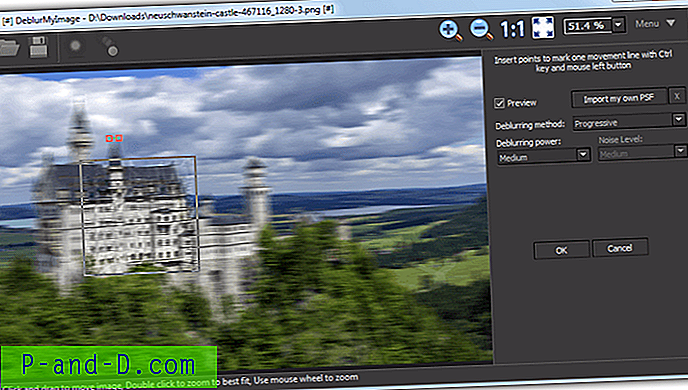
Användning är ganska enkelt, installera programmet (32-bitars och 64-bitarsalternativ tillgängliga), öppna fotot och klicka på ikonen längst upp till vänster för att vara ur fokus eller rörelsekorrigering. Klicka sedan på rutan Förhandsvisning för att visa en liveuppdatering på bilden och experimentera med reglaget och listrutorna för att leta efter bästa kvalitetsresultat. Klicka på Ok för att tillämpa den på hela bilden och se slutresultatet. Observera att för att ta bort rörelsesuddighet måste du hålla Ctrl och klicka på punkter på bilden för att markera suddighetsriktningen.
Besök DeblurMyImage webbplats
5. Skaka ur
Det är några saker som går emot Unshake, även om det är gratis. För det första är det baserat på Java vilket betyder att du kommer att behöva Java installerat och det är inte särskilt snabbt när du väntar på att bilden ska produceras, den är också ganska gammal tillbaka till 2006. Pluspunkten om att vara Java baserad betyder naturligtvis att Unshake körs på alla operativsystem som stöder det.
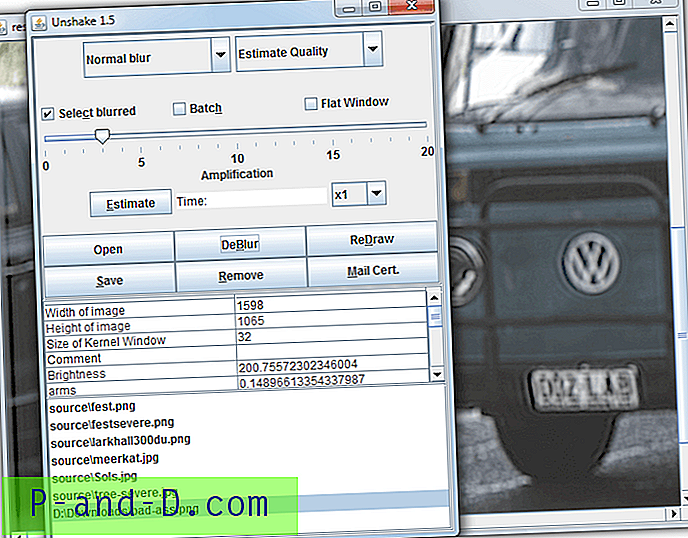
Packa upp dragkedjan och kör Unshake från Launch.bat-filen. Efter att ha laddat bilden för att bearbeta några rullgardinsmenyer som erbjuder normalt / svårt oskärpaval och hur mycket detaljkvalitet som ska tillämpas på bilden, låter programmet för uppskattningskvalitet besluta. Slutligen väljer styrkan för avblödning från skjutreglaget och klicka på DeBlur-knappen. Problemet med Unshake är hur lång tid du måste vänta på att bilden ska bearbetas, vilket kommer att vara betydande för stora bilder, och efter varje mindre inställningsändring måste du vänta igen innan du kan se om den fungerade.
Ladda ner Unshake
6. RobustMotionDeblur
Detta program kommer från det kinesiska universitetet i Hong Kong och är faktiskt en provversion men där du köper hela versionen och hur mycket det kostar är ett mysterium. Prövningen begränsar dig till en maximal bildstorlek på 800 × 800 pixlar men det vattnet inte, så om du bara vill skärpa några mindre bilder fungerar det bra. RobustMotionDeblur är portabel så ingen installation behövs.
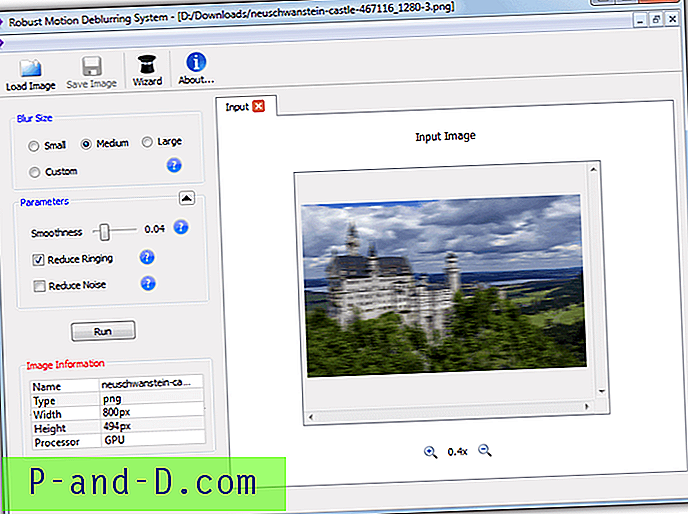
Efter att ha laddat en bild dyker upp en guide, men den frågar bara hur illa du tror att suddigheten är och om du vill tillämpa deblur på hela bilden. Några justeringar är tillgängliga som att justera smidighet, ringsignaler, buller och suddighetsstorlek. En fin touch är att varje rendering är tabulerad så att du kan se hur den senaste redigeringen såg ut och vilka inställningar som används. RobustMotionDeblur har faktiskt två versioner, den normala och en förbättrad version som ger resultaten snabbare om du har en nVidia CUDA-aktiverad grafikadapter.
Ladda ner RobustMotionDeblur
7. Renhet
Blurity är ett annat shareware-fokuserings- och avtydningsverktyg, det här kostar normalt en ganska hög $ 99 (för närvarande erbjuds för $ 79), en Pro-version finns i verk med ett ganska ögonvattningspris på $ 249.
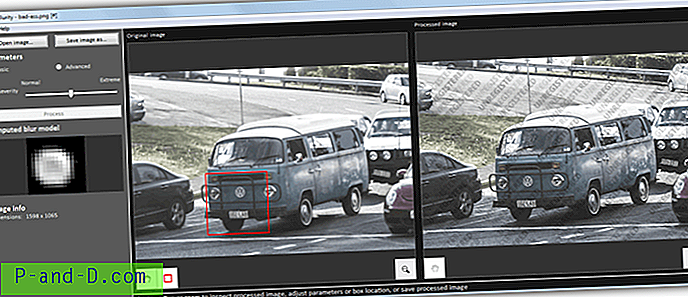
Programmet är ganska enkelt att använda om du vill att det ska vara, öppna en bild, klicka på ett otydligt område och tryck sedan på Process-knappen. Du kan behöva flytta torget runt bilden för att hitta den bästa platsen. Ändra skjutreglaget för oskärpa eller öppna avancerade alternativ och justera de andra reglagen för mer exakt kontroll. Den bearbetade bilden är kraftigt vattenmärkt så att du inte kan spara den men ska kunna se om Blurity kan erbjuda tillräckligt bra resultat innan du överväger att gå av med den stora summa pengar det kostar.
Ladda ner Blurity
Slutanmälan:
Det viktigaste att notera är att inget program verkligen gör ett 100% perfekt jobb eftersom det är oundvikligt att du kommer att förlora viss bildkvalitet i skärpningsprocessen, många bilder kommer därför inte att ha god utskriftskvalitet. Det är också värt att notera att ju mer suddig eller utan fokus bilden är, desto sämre blir slutresultatet, så ett väldigt lite suddigt foto ger en mer tillfredsställande slutbild i nästan allt verktyget ovan.
Om vi var tvungna att välja en, gav SmartDeblur gratis faktiskt det vi trodde handlade bara om de tydligaste och skarpaste resultaten för både ur fokus och rörelseruddar bilder, ännu bättre i genomsnitt än det är shareware motsvarighet. Att vara gratis är det en bra idé att prova SmartDeblur 1.27 först eftersom du absolut inte har något att förlora och kan spara dig själv pengar genom att inte betala för shareware som kan hamna bättre. Resultaten kommer dock att variera från bild till bild, så det är fortfarande värt att åtminstone prova shareware-verktygen om man träffar den söta platsen och ger några bra resultat.
![[ROM] Installera CyanogenMod 13 i OnePlus 3 utan att rötas.](http://p-and-d.com/img/install-cyanogenmod-13-oneplus-3-without-rooting-6757699.jpg)


![Förhandsgranska inställningar för fliken Edge Hover Delay Timeout [Registry Tweaks]](http://p-and-d.com/img/microsoft/716/edge-tab-preview-hover-delay-timeout-settings.jpg)

